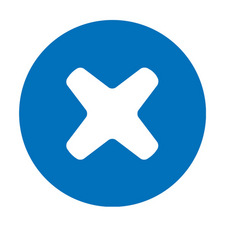Bước 1: hiển thị hội



- Nếu kính hiển thị của bạn bị nứt, hãy tiếp tục bị vỡ và ngăn ngừa tổn thương cơ thể trong quá trình sửa chữa bằng cách chạm vào kính.
- Đặt các dải băng đóng gói chồng lên nhau trên màn hình của iPad cho đến khi toàn bộ khuôn mặt được che phủ.
- Điều này sẽ giữ cho mảnh thủy tinh chứa và cung cấp tính toàn vẹn cấu trúc khi prying và nâng màn hình.
- Làm tốt nhất của bạn để làm theo phần còn lại của hướng dẫn như mô tả. Tuy nhiên, sau khi kính bị vỡ, nó sẽ có khả năng tiếp tục nứt khi bạn làm việc, và bạn có thể cần phải sử dụng một công cụ kim loại tò mò để vớt kính ra.
Đeo kính an toàn để bảo vệ mắt và cẩn thận không làm hỏng màn hình LCD.
Bước 2:


- Chèn một kim loại spudger giữa cạnh trên của màn hình lắp ráp và lắp ráp bảng điều khiển phía sau.
- Xoay spudger ra xa bạn để nhả các tab dọc theo cạnh trên cùng của màn hình.
- Chèn một miếng kim loại thứ hai giữa cạnh trên của cụm màn hình và cụm lắp ráp phía sau để giữ các tab không bị gãy vào vị trí.
Bước 3:


- Với một spudger, làm việc theo cách của bạn dọc theo cạnh phải của iPad.
- Mặt trước được giữ chặt bằng nhôm bằng các kẹp kim loại ở phía trên, dưới và bên trái. Phía bên phải có các tab nhựa trượt vào hốc trong tấm sau.
- Khi các clip được nhả ra, nhấc phần bên trái của bảng mặt trước lên và trượt nó sang trái để xóa các tab khỏi tấm ốp nhôm.
Bước 4:
Bước 5:
Bước 6:
Bước 7:
Bước 8:
Bước 9:
Bước 10:



- Nếu bạn đang sử dụng lại màn hình LCD, không cần phải bóc vỏ cảm biến ánh sáng xung quanh khỏi mặt sau của màn hình LCD.
- Sử dụng các cạnh của một công cụ mở nhựa để cẩn thận nâng lên bảng cảm biến ánh sáng môi trường xung quanh ra khỏi chất kết dính đảm bảo nó vào khung hiển thị.
- Một khi bạn đã đạt được giải phóng mặt bằng đủ, bóc cảm biến ánh sáng môi trường xung quanh khỏi màn hình LCD.
- Cẩn thận không làm giảm cảm biến ánh sáng xung quanh bên dưới phần trên cùng của nó, vì phần keo dính được áp dụng có thể bị vỡ.
- Nếu cần, hãy gắn cửa sổ xem bằng nhựa vào cảm biến ánh sáng môi trường xung quanh mới của bạn trước khi lắp đặt.
Bước 11:
Bước 12:


- Tháo ba ốc vít T5 Torx bảo vệ các kẹp và khung LCD được bao phủ trong băng EMI gần nút chuyển đổi nút home.
- Cẩn thận lột vỏ màn hình và băng dính ra khỏi khung hiển thị bằng nhựa màu đen.
- Nếu bạn đang thay thế màn hình LCD, hãy đảm bảo truyền những miếng băng EMI này và các clip kèm theo của chúng tới màn hình LCD mới.
Bước 13:
Bước 14:
Bước 15:
Bước 16:
Bước 17:
- Nếu nó vẫn còn bị mắc kẹt ở mặt trước, hãy tháo dải băng EMI gần ổ cắm cảm biến ánh sáng xung quanh.
- Nếu cần, hãy chuyển điều này sang màn hình LCD mới của bạn. Nếu nó được gắn vào màn hình LCD và bạn đang sử dụng lại màn hình LCD, hãy bỏ qua bước này.
- Nếu bạn đang thay thế màn hình LCD, hãy chuyển dải băng EMI sang màn hình LCD mới của bạn.
Bước 18:
Bước 19:
Bước 20:
Bước 21:


- Tháo miếng băng màu vàng đảm bảo cáp số hóa vào mặt trong của cụm mặt trước, cẩn thận không được tháo cáp trong quá trình.
- Lột tấm bảo vệ khỏi mặt trong của cụm mặt trước.
- Cẩn thận để không lấy dấu vân tay hoặc bụi trên mặt trong của bảng mặt trước vì chúng sẽ hiển thị khó chịu khi thiết bị được bật.
Bước 22:
Bước 23:



- Giữ lại các dải băng EMI dọc theo cạnh dưới của màn hình LCD khi bạn tháo hai ốc vít T5 Torx đảm bảo các kẹp giữ lại được hiển thị.
- Dán băng xuống chống lại các clip mới và cài đặt lại hai ốc vít T5 Torx.
- Nếu bạn đang thay thế bảng điều khiển bằng bảng mới, hãy lưu ý rằng bảng điều khiển mới có thể có màng bảo vệ ở bên ngoài và / hoặc bên trong khung. Điều này cần phải được loại bỏ.
Bước 24: Khung hiển thị
- Trong các bước sau, bạn sẽ sử dụng một khẩu súng nhiệt để làm mềm chất kết dính đảm bảo khung nhựa màu đen với kính phía trước. Không cho phép luồng không khí nóng tiếp xúc với dải cao su mỏng xung quanh chu vi ngoài của kính phía trước vì nó có thể tan chảy, biến dạng vĩnh viễn và mất kết cấu.
- Sử dụng súng nhiệt để nhẹ nhàng làm nóng khung hiển thị bằng nhựa gần nút trang chủ từ mặt trong của bảng điều khiển kính phía trước.
Bước 25:


- Khi chất kết dính đã được gia nhiệt đầy đủ, hãy sử dụng cạnh của dụng cụ mở bằng nhựa để nhẹ nhàng nâng khung hiển thị nhựa ra khỏi tấm kính phía trước.
- Chạy công cụ của bạn dưới khung hiển thị bằng nhựa để tách nó khỏi kính phía trước gần khu vực nút trang chủ. Nếu bảng điều khiển không tách rời khỏi khung, hãy hâm nóng lại khu vực bạn đang làm việc và thử lại.
- Các chất kết dính phải đạt đến một nhiệt độ nhất định trước khi nó sẽ mang lại, và đạt đến điểm đó có thể yêu cầu phục hồi khu vực nhiều lần. Khi chất kết dính đã đạt đến nhiệt độ thích hợp, nó sẽ khá dễ dàng để chạy một công cụ mở nhựa dưới khung để tách nó ra khỏi tấm kính phía trước.
Bước 26:


- Đun nóng góc dưới bên phải (như nhìn từ phía trước iPad) của khung hiển thị bằng nhựa để làm mềm chất kết dính bảo đảm nó vào tấm kính phía trước.
- Sử dụng công cụ mở nhựa của bạn để tiếp tục nâng khung nhựa cách xa tấm kính phía trước, cẩn thận không làm hỏng dải cao su xung quanh chu vi của tấm kính.
Bước 27:
- Tiếp tục đun nóng và nâng khung hiển thị bằng nhựa dọc theo nửa dưới của cạnh phải cho đến khi nó được giải phóng khỏi tấm kính phía trước.
- Gần cạnh trên cùng bên phải của bảng điều khiển (như được xem từ mặt trước của iPad), khung được đảm bảo với bảng điều khiển kính phía trước bằng cao su giữa hai phần. Sử dụng quy trình sau để tách phần này.
Bước 28:
- Làm nóng nhẹ khu vực kết nối cao su. Sử dụng dụng cụ mở bằng nhựa để tách khung hiển thị bằng nhựa khỏi tấm kính phía trước đủ để truy cập vào khu vực cao su.
- Trong khi giữ khung hiển thị cách xa mặt trước, sử dụng lưỡi dao cạo để cắt cẩn thận qua nhiều “chấm” cao su gắn khung vào bảng phía trước. Lưỡi dao cạo có thể làm xước đường viền sơn màu đen ở bên trong tấm kính.
- Nếu bạn đang sử dụng lại tấm kính phía trước, hãy cố gắng không làm xước kính khi cắt. Ngoài ra, để ngăn ngừa hư hỏng mỹ phẩm, tránh cắt qua dải cao su bên ngoài.
Bước 29:
Bước 30:



- Để tách cạnh cáp ribbon của khung hiển thị, bắt đầu bằng cách làm nóng gần góc dưới bên trái của bảng điều khiển (như được xem từ mặt trước của iPad).
- Cẩn thận tách cạnh dưới của mặt cáp ribbon của khung cho đến khi bạn đến khu vực khác nơi cao su kết nối khung với tấm kính.
- Lặp lại quá trình được nêu trong các bước trước đó để cắt qua “dấu chấm” cao su kết nối hai phần.
- Hãy cẩn thận khi tách bên này, vì có dải băng mỏng manh chạy bên dưới khung.
Bước 31:


- Trong bước này, bạn sẽ làm nóng và tháo khung nhựa gần cáp số hóa. Không trực tiếp làm nóng cáp ribbon này vì nó rất mỏng và nhạy cảm với nhiệt.
- Sử dụng súng nhiệt để làm mềm chất kết dính bên cạnh cả hai mặt của cáp số hóa, cẩn thận không làm nóng cáp. Nhả phần cuối cùng của khung hiển thị bằng nhựa cách xa kính phía trước.